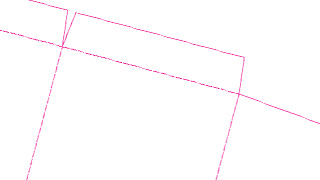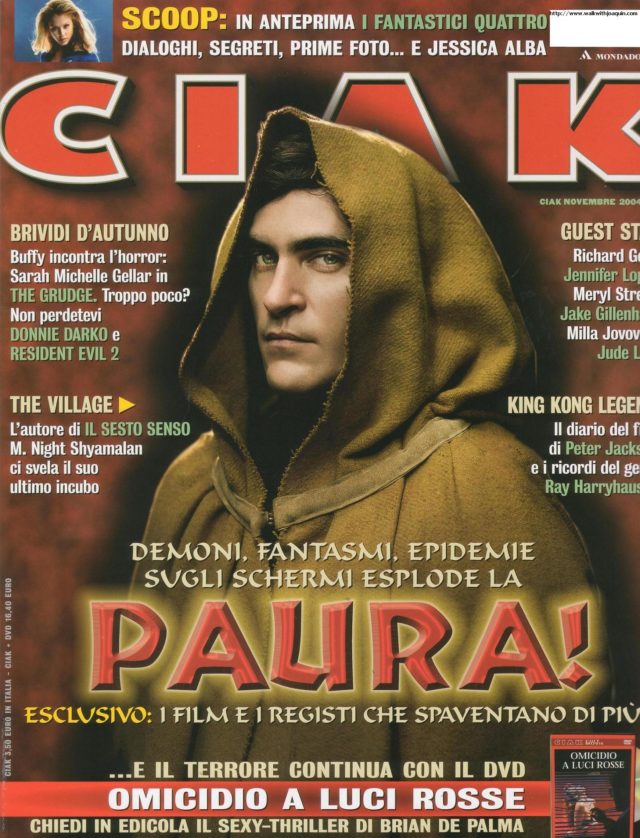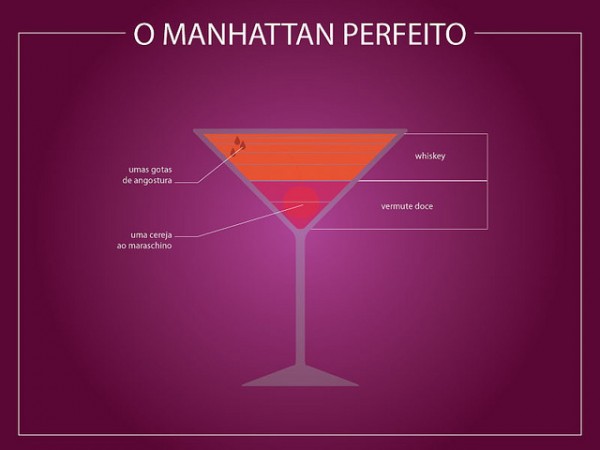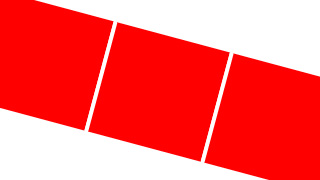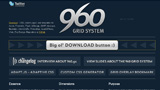Come creare una foto panoramica
Mini-Tutorial su come fare una panoramica in Adobe Photoshop
Foto panoramiche
Le foto panoramiche sono di grande effetto e oggi moli cellulari e macchine fotografiche compatte includono questa funzione fra le opzioni di scatto.
Le macchine fotografiche pro-sumer, per consumatore avanzato, invece non includono questa funzione; un professionista farà sicuramente dei ritocchi in post-produzione.
Con una macchina fotografica reflex pro-sumer è necessario scattare diverse foto leggermente sfalsate dello stesso soggetto.
Le immagini di partenza
Per riuscire a creare una foto panoramica completa bisogna che le foto si sovrappongano almeno del 40%. La soluzione migliore è scattare più e più foto quasi sovrapposte fra di loro, sarà Photoshop ad eliminare la ridondanza dei dati.
Photomerge
In Photoshop (File -> Automate -> Photomerge) o in Bridge (Tools -> Photoshop -> Photomerge) c’è l’apposito comando per la fusione delle foto.
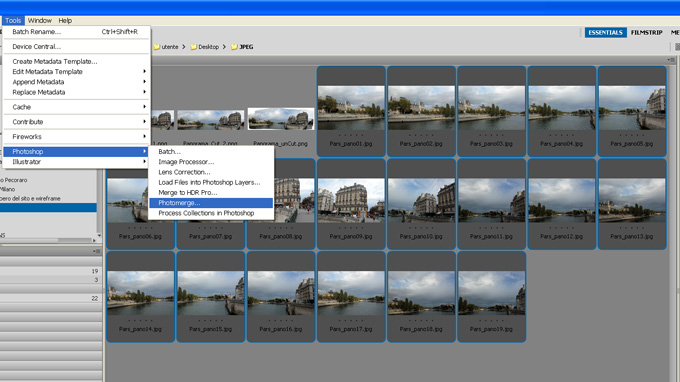
Comando di Photomerge da Adobe Bridge
In Adobe Bridge posso scegliere le foto manualmente, mentre in Photoshop posso selezionare da una cartella o scegliere fra i file aperti.
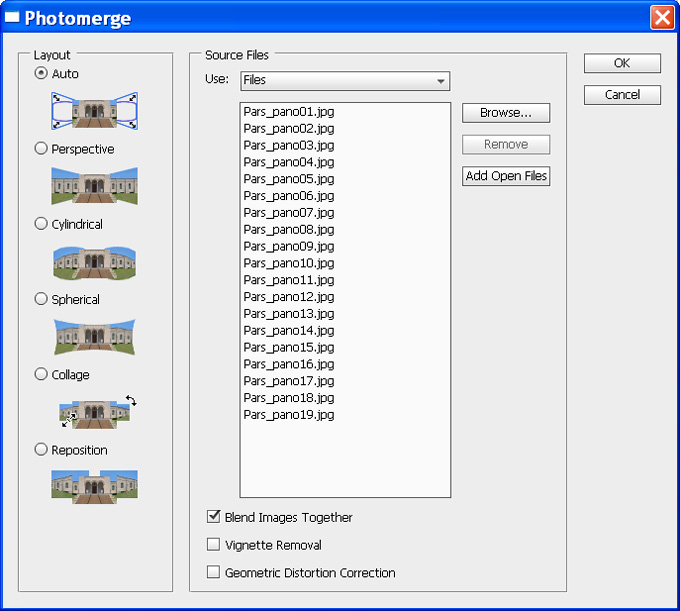
Photomerge – selezione foto ed algoritmo
Nella schermata di dialogo posso scegliere fra diversi algoritmi per la ricomposizione della foto, nel caso di un panorama l’opzione “Auto” è quasi sempre corretta.
Dato l’OK, Photoshop inizia il suo lavoro.
Questo strumento funziona su un avanzato principio di riconoscimento dei pattern dell’immagine. Una volta trovati più punti di contatto fra una foto e l’altra le affianca e le deforma (secondo l’opzione scelta) per creare un’immagine continua, poi crea una maschera su ogni foto per scegliere quali pixel sono i più corretti da mostrare.
Il gioco è fatto
Ultimi ritocchi
Fino a questo punto Photoshop ha fatto tutto da solo, ma per ottenere un ottimo risultato bisogna compiere qualche passaggio manuale.
Controllare le maschere
Se le foto di partenza non sono state scattate esattamente nello stesso esatto punto, se sono passate delle persone al momento dello scatto o se l’immagine ha pattern, parti di immagini, facilmente confondibili Photoshop potrebbe sbagliare a creare le maschere. Un controllo ed un eventuale ritocco manuale lungo i bordi delle maschere è quindi necessario.
Tagliare la foto
La foto ricomposta sarà di forma irregolare e quindi bisogna tagliarla per ricondurla ad una forma rettangolare.

Panorama di Parigi non tagliato
L’autore può scegliere se tagliare la foto in base ai pixel esistenti o operare un taglio più abbondante per non sacrificare il soggetto.

Panorama di Parigi tagliato
In quest’immagine per massimizzare l’impatto si è operato per un taglio abbondante che crea un buco in una parte poco significativa dell’immagine.
Aggiungendo in PS un parte di cielo il gioco è fatto.

Panorama di Parigi definitivo
Fin